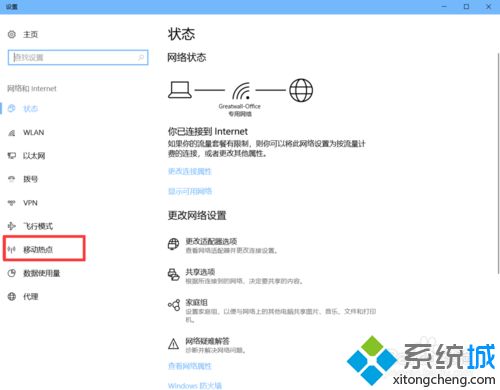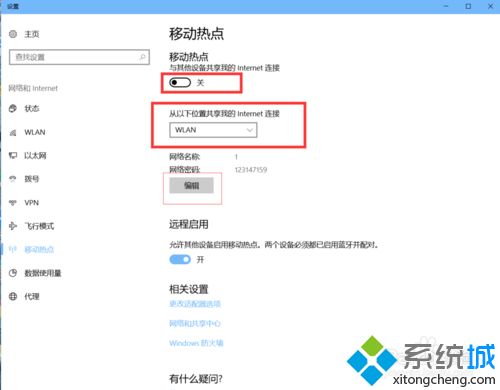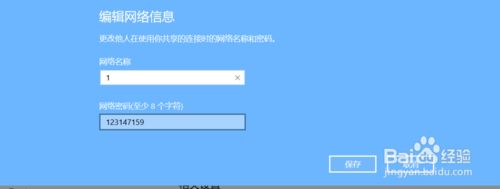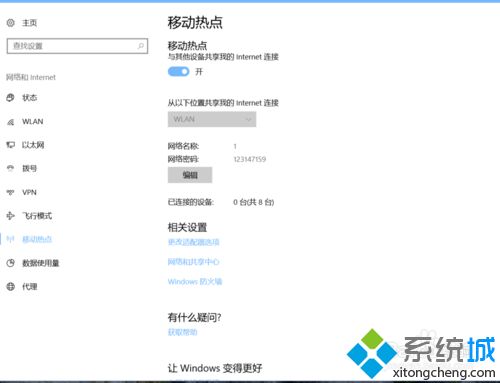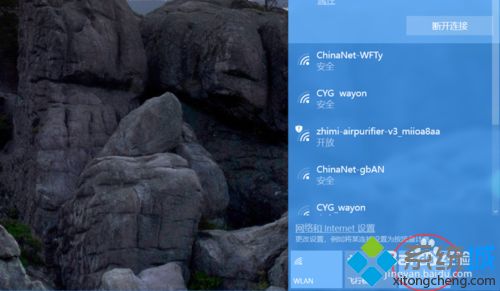html' target='_blank'>
windows10免激活系統(tǒng)自帶熱點(diǎn)功能,開(kāi)啟WiFi熱點(diǎn)后可以供手機(jī)上網(wǎng)使用,這樣wifi共享軟件統(tǒng)統(tǒng)可以扔掉了。一些新手用戶不知道windows10自帶熱點(diǎn)怎么開(kāi)啟?其實(shí)方法非常簡(jiǎn)單,下面小編給大家演示win10開(kāi)啟自帶熱點(diǎn)的方法。具體方法如下:1、首先我們需要打開(kāi)
網(wǎng)絡(luò)和Internet 如圖(或者打開(kāi)windows10的設(shè)置選項(xiàng) 選擇網(wǎng)絡(luò)和Internet)。

2、在網(wǎng)絡(luò)和Internet 下選擇 移動(dòng)熱點(diǎn),也就是俗稱的免費(fèi)wifi軟件。
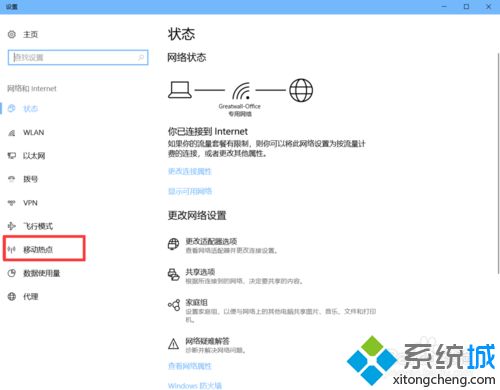
3、移動(dòng)熱點(diǎn) 打開(kāi)后入下圖,我們只需要注意的 紅框內(nèi)的內(nèi)容,第一個(gè)開(kāi)關(guān),當(dāng)然選擇打開(kāi),第二個(gè)需要共享的網(wǎng)卡,如果你的
電腦只能一個(gè)網(wǎng)卡上網(wǎng),后默認(rèn)此事上網(wǎng)的網(wǎng)卡,我現(xiàn)在正在使用
無(wú)線網(wǎng)絡(luò)所以選擇WLAN。第三個(gè)就是編輯wifi名稱和密碼。
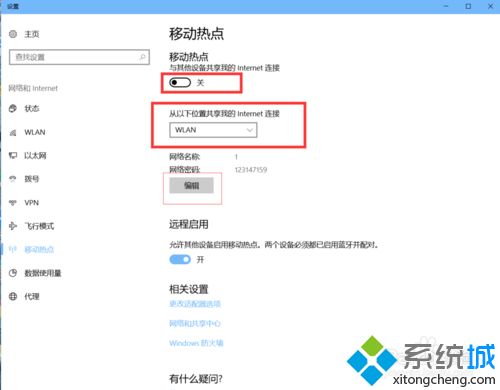
4、我們先選擇編輯 編輯wifi名稱也就是SSID ,然后輸入密碼注意最少8位數(shù)。編輯完保存。
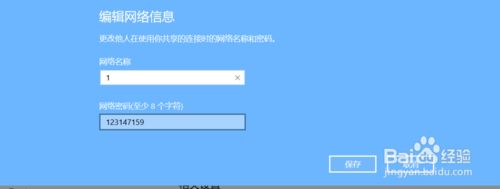
5、保存后會(huì)自動(dòng)調(diào)回下面界面,打開(kāi)開(kāi)關(guān)。這時(shí)候已經(jīng)設(shè)置成功了。
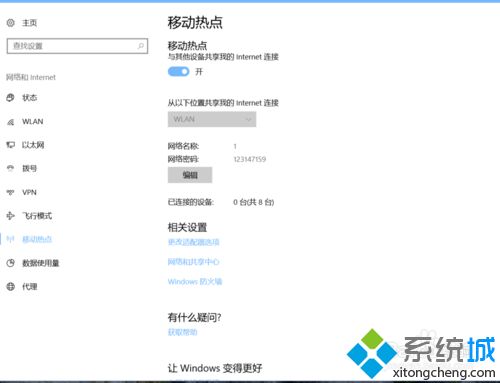
6、打開(kāi)下圖 網(wǎng)絡(luò)列表,這時(shí)候在 最下面會(huì)出現(xiàn)一個(gè)熱點(diǎn)標(biāo)識(shí),會(huì)顯示你已經(jīng)接入的移動(dòng)設(shè)備。
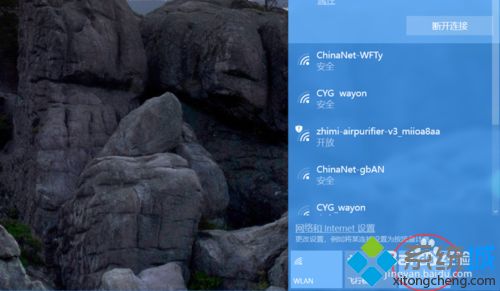
win10開(kāi)啟自帶熱點(diǎn)的方法分享到這里了,系統(tǒng)自帶的WiFi熱點(diǎn)功能既簡(jiǎn)單又方便關(guān)鍵是不怕軟件不
兼容。
系統(tǒng)操作技巧 鄭重聲明:本文版權(quán)歸原作者所有,轉(zhuǎn)載文章僅為傳播更多信息之目的,如作者信息標(biāo)記有誤,請(qǐng)第一時(shí)間聯(lián)系我們修改或刪除,多謝。